
Komputer wyłącza się na wiele sposobów, ale wszystkie sprowadzają się do uruchomienia narzędzia systemowego shutdon.exe z określonymi parametrami. Najczęściej prace są wykonywane za pomocą przycisku Start, ale o wiele wygodniej jest umieścić przycisk zasilania na pulpicie systemu Windows 10 lub przypiąć go do paska zadań.
Utwórz skrót
Rozważana opcja jest odpowiednia dla wszystkich wersji systemu Windows z interfejsem graficznym..
1. Kliknij prawym przyciskiem myszy wolny obszar pulpitu.
2. Z menu rozwijanego wybierz „Utwórz” - „Skrót”.
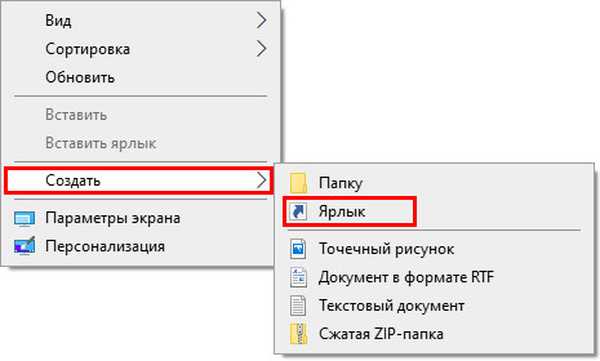
Uruchomi się kreator, który pomoże wyświetlić skrót do wyłączenia komputera.
3. Podaj shutdown -s -t 0 lub shutdown -r -t 0 jako ścieżkę do obiektu, w którym argument -s jest odpowiedzialny za zamknięcie, -t jest ustawieniem opóźnienia do uruchomienia wyzwalacza, 0 odpowiada za natychmiastowe wykonanie polecenia.
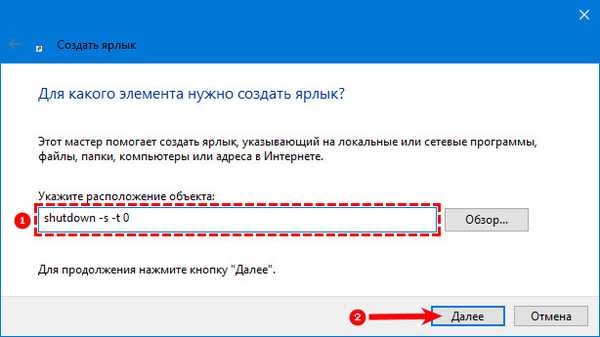
4. Nazwij obiekt i kliknij „Zakończ”.
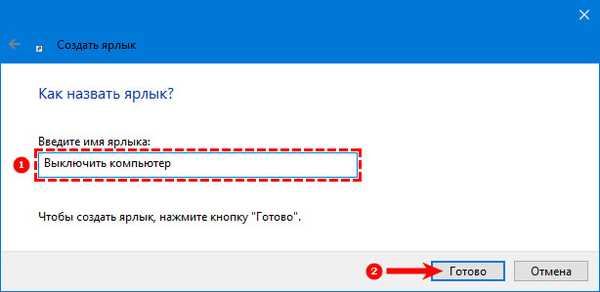
Na tym głównym zadaniu jest rozwiązane, pozostaje dodać kilka pociągnięć.
5. W menu skrótów wywołaj jego właściwości.
6. Kliknij „Zmień ikonę ...”.
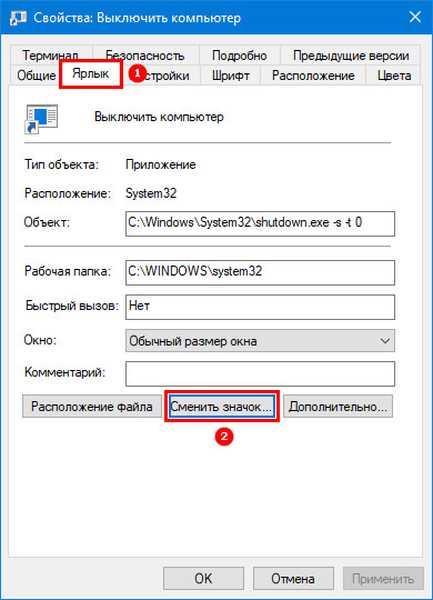
7. W oknie wyboru ikony wybierz odpowiednią ikonę z biblioteki systemowej lub podaj ścieżkę do własnej ikony exe, dll, ico.
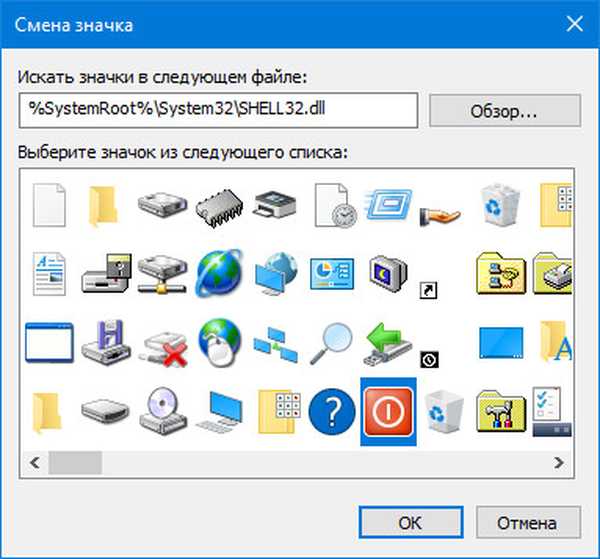
Możesz ustawić ikonę innej aplikacji, wybierając plik wykonywalny (jest w nim zapisany).
8. Zapisz ustawienia.
Po dwukrotnym kliknięciu ikony komputer się wyłączy.
Dodatkowe opcje
Jeśli wpiszesz shutdown.exe -s w ścieżce do pliku, domyślnie komputer wyłączy się po 30 sekundach i pojawi się ostrzeżenie systemowe. Argument -t wynosi od 1 sekundy do dekady (w sekundach). W czasie opóźnienia zamknięcie można anulować za pomocą shutdown.exe -a. Możesz go wykonać w oknie Win + R, w pasku wyszukiwania lub utworzyć skrót w dogodnym miejscu..
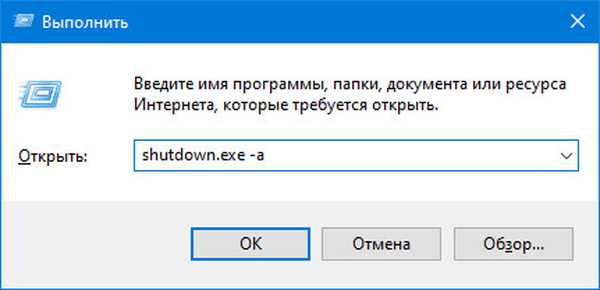
Aby zarządzać komputerem zdalnym, potrzebujesz uprawnień administratora.
W podobny sposób komputer uruchamia się ponownie i przechodzi w tryby oszczędzania energii:
- -h to hibernacja;
- -I - koniec bieżącej sesji.
Nie można przełączyć systemu Windows w tryb uśpienia za pomocą narzędzi systemowych, w tym celu należy użyć narzędzia innej firmy. Na przykład PSShutDown, który jest częścią pakietu narzędzi Sysinternals, który Microsoft kupił.
1. Rozpakuj plik psshutdown.exe w dogodnej lokalizacji.
2. Utwórz dla niego skrót z parametrami: c: \ psshutdown.exe -d -t 0 -accepteula - zamień ścieżkę na własną, jak ikona.
Korzystając z narzędzia Wyłącz, możesz wyłączyć monitor, na przykład na krótki czas od komputera: poweroff.exe / monitor_off. Oficjalna strona aplikacji nie działa, pobieraj tylko z zaufanych zasobów.
Aby przypiąć skrót na pasku zadań, przeciągnij go tam, a na ekranie początkowym wybierz odpowiednie polecenie w menu kontekstowym obiektu.











